Snipaste简介
Snipaste是一款简单而强大的截图工具,能够帮助用户轻松截取屏幕内容并将其贴回到屏幕上。用户只需下载并打开Snipaste,按下F1键即可开始截图,按F3键则可以将截图置顶显示。此外,Snipaste还支持长图截取、图片标注等功能,兼容Windows、macOS和Linux系统。
Snipaste主要功能
- 截图功能:Snipaste支持多种截图模式,包括矩形截图、自由截图等,用户可以根据需要选择合适的方式。
- 贴图功能:用户可以将截图直接贴到屏幕上,方便随时查看和编辑。
- 图片标注:Snipaste还提供了丰富的标注工具,用户可以在截图上添加文字、箭头、矩形等标记。
- 自定义选项:用户可以自定义快捷键和截图设置,以适应自已的使用习惯。
快捷截图
- F1快捷键:启动截图功能,用户可以自由选择截图区域。
- 任务栏图标:点击Snipaste的托盘图标,同样可以快速进入截图模式。
- 退出截图:在截图模式下,点击鼠标右键即可退出。
高级功能
- 贴图(F3):截图后,通过F3快捷键,截图内容会以浮动窗口形式贴在屏幕上,便于即时参考或对比,无需保存到文件。
- 历史回放:使用【,】和【。】键浏览之前截取的图片,方便回顾。
标注与编辑
- 标注工具:包括矩形、椭圆、线条、箭头、铅笔、马克笔、文字等,以及马赛克、高斯模糊、橡皮擦等高级编辑功能。
- 颜色取样:快速获取屏幕上的颜色信息。
- 图像质量:在输出设置中,用户可调整保存截图的图像质量。
特色功能
- 文字和颜色信息转图片:能够将剪贴板中的文本或颜色信息转换为图片窗口。
- 多屏支持:适用于多显示器环境。
- 透明度调整与鼠标穿透:截图窗口可以设置透明度,且支持鼠标穿透,提高多任务处理效率。
- 快捷键自定义:用户可以根据个人习惯定制快捷键。
Snipaste下载与安装
Snipaste的下载非常简单,用户可以访问其官方网站进行下载,支持Windows、macOS等多个平台。
Snipaste使用技巧
- 按下键盘上的【F1】键,可快速进入截图模式。
- 使用鼠标左键点击任务栏上的Snipaste图标,也能快速进入截图模式
- 截图记录:Snipaste会自动保存截图记录,用户可以随时查看和管理之前的截图。
Snipaste不仅适合日常办公使用,也非常适合需要频繁截图的用户,如设计师、程序员等。
Snipaste的最新版本为v2.9.2(2024年7月2日),这个千虑一得本引入了一些新功能和修复,包括专业版支持记住上次截图的锁定纵横比,以及对Linux系统的多项改进。此外,Snipaste的专业版功能包括二维码和条形码识别、长按刷新截图以持续刷新截屏等。
数据统计
数据评估
关于Snipaste特别声明
本站土豆丝提供的Snipaste都来源于网络,不保证外部链接的准确性和完整性,同时,对于该外部链接的指向,不由土豆丝实际控制,在2025年8月16日 下午9:27收录时,该网页上的内容,都属于合规合法,后期网页的内容如出现违规,可以直接联系网站管理员进行删除,土豆丝不承担任何责任。
相关导航
IconifyAI,IconifyAI是一款基 AI 的应用程序Icon图标生成器,旨在为应用程序和网站创建专业Icon图标。
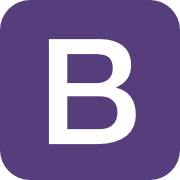
AiroomPlanner
AiroomPlanner,一款免费的室内设计工具,可为各种风格提供数百种创意,并生成逼真的房间设计效果图。

Inkscape
Inkscape,一款功能强大的免费开源矢量图形编辑软件,适用于各种设计需求,从插图、图标、徽标到复杂的排版和图表设计。

证件星
证件星,一个在线 AI 智能证件照制作工具,小白也能轻松上手,十秒就能做出专属证件照或更换证件照背景色。
AlpacaAi|Photoshop插件
Alpaca Ai | Photoshop插件,Alpaca是一个针对 Adobe Photoshop 的插件,可以将草图转化为栩栩如生的艺术作品。
顽图抠图
顽图抠图,顽兔抠图是阿里巴巴出品的一款在线智能批量抠图工具
LOGO神器
LOGO神器,LOGO神器是一款智能在线LOGO设计工具,只需要输入品牌名、行业、关键词、风格和颜色,就可以在线生成公司LOGO。
ColorwayAI
Colorway AI,Colorway AI 是一个创新的数字平台,利用人工智能生成个性化的涂色页。用户可以通过输入文本提示,创建独特的涂色书插图,适合各种主题,如动物、卡通角色和自

暂无评论...
